Webサイトが最後に更新された日時を確認する方法
Webサイトで行われるすべてのアクティビティには、タイムスタンプが付いています。このタイムスタンプは通常、Webサイトが最後に更新された日時を確認するのに役立ちます。これは多くの方法で行われます。サイトマップ(sitemap)、Webアーカイブの さまざまなサービス、 JavaScriptに基づくスクリプトなどを使用できます。
Webサイトが最後に更新された日時を確認する方法
次の方法は、誰かがページの開発を追跡したい場合に使用できます。
- JavaScriptを使用します。
- Webサイトのサイトマップを使用します。
- Googleキャッシュを使用します。
1] JavaScript(JavaScript)に基づくスクリプトを使用
確認する必要のあるWebサイトを開きます。キーボードの F12 キーを押します。
開発者ツール (Developer tools )パネルが開き ます。[ コンソール (Console )]タブで、次のように入力してEnterキーを押します。
javascript:alert(document.lastModified)
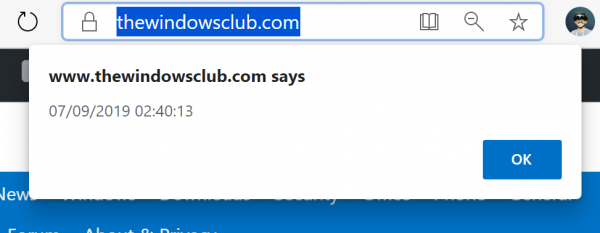
チェックしていたページでアラートが呼び出されます。ページが更新された日付とタイムスタンプが含まれます。
2]ウェブサイトのサイトマップを使用する
確認したいウェブサイトのルートURLを開きます。(URL)
URLのプレフィックスに次を追加します。
/sitemap.xml
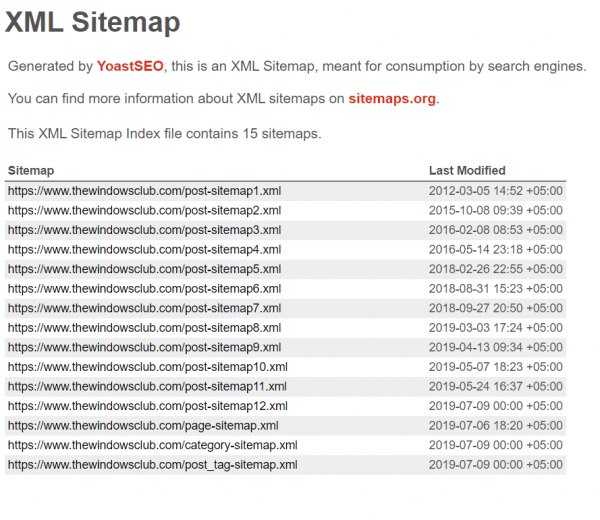
TheWindowsClub.comのWebサイトが最後に更新されたのはいつかを調べたい場合は、TheWindowsClub.com/sitemap.xml(TheWindowsClub.com)と入力しTheWindowsClub.com/sitemap.xml
Enterキー(Hit Enter)を押して、最後に更新されたWebサイトのすべての詳細を含むサイトマップをロードします。
3]Googleキャッシュを使用する
ブラウザを起動して、WebページのURLを次のURLに追加できます。
https://webcache.googleusercontent.com/search?q=cache:
キャッシュされたバージョンが開くと、上部に次の文が表示されます–It is a snapshot of the page as it appeared on DATE/TIME。これは、Webページが最後に更新された日時を示します。
このページ(this page)にアクセスして、 Googleキャッシュチェッカー(Google Cache Checker)を使用することもできます。
(Enter)チェックするWebサイトのURLをテキストボックスに入力し、画像の確認を完了します。(Image Verification.)
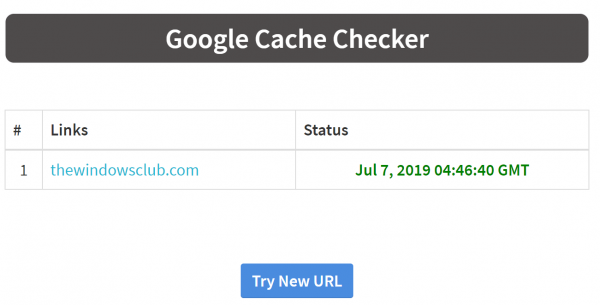
Webサイトが最後に更新されたときのタイムスタンプを取得するには、 [送信] (Submit )を選択 します。
Chromeブラウザのユーザーは、このためにキャッシュチェッカー(Cache Checker) 拡張機能を(extension for this)使用することもできます。
これらの方法がお役に立てば幸いです。(I hope these methods work for you.)
次を読む(Read next):インターネット上でアーカイブまたはキャッシュされたWebページを表示(view Archived or Cached web pages)する方法。
Related posts
Group Policyを使用してstandalone browserとしてInternet Explorer 11を無効にします
Service AttacksのDDoS Distributed Denial:保護、Prevention
IP addressが漏れているかどうかを確認する方法
Internet and Social Networking Sites addiction
LifeのInternet Explorer End。それは企業のためのものですか?
Microsoft Edge or Internet ExplorerでAuto Refreshを無効にする方法
Monitor OverSiteを備えたinternet connection and websites
一般的なHTTP Status Codeのエラーは何のために立っていますか?
Best Windows 10のためのInternet Security Suite Software
Windows 10のリストBest Free Internet Privacy Software & Productsのリスト
Windows 10のiertutil.dllのためにInternet Explorer crash
Googleの広告をInternetに停止する方法
NET DisablerクリックでInternetをオンまたはオフにすることができます
Screamer RadioはWindows PCのためのDecent Internet Radio appです
どのようにlink or URL redirectsからどこにあるかを見つける方法
Internetに接続できませんか? Try Complete Internet Repair Tool
Internet crash全体はできますか? Internetを倒すことができますか?
Allow、Firefox、Firefox、Edge、Opera、Opera、Opera、Opera、Opera
Santa Clausはどこにありますか? Santa Claus trackerサイトはあなたを助けます
それを修正するための403 Forbidden Error and Howは何ですか?
